Sådan deaktiveres Find My iPhone-aktiveringslås [Nem at få]
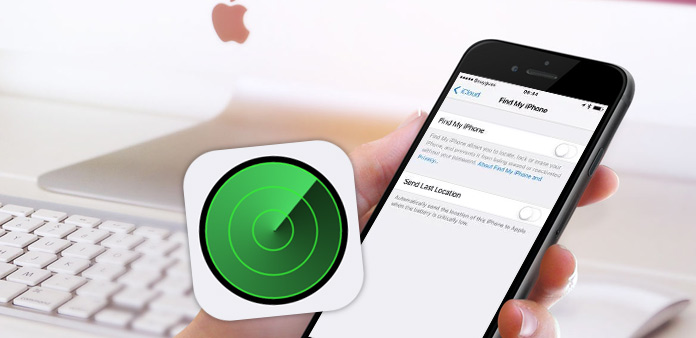
Selvfølgelig har Apple et stort antal fans, ikke kun takket være dens tæve grænseflade, men skyldes også sin sikkerhedsteknologi. Find My iPhone er yderst fremragende til at beskytte din iPhone-data fra at blive slettet uden dit Apple ID-kodeord. I mellemtiden understøtter det dig at finde din tabte iPhone, låse den og slette den fjernt i iCloud.
Du vil måske give væk din iPhone / iPad / iPod touch eller bare sælge dem, men kan ikke slukke Find My iPhone. Dette indlæg vil vejlede dig, hvordan du slukker Find min iPhone / iPad / iPod-aktiveringslås for at fjerne enhedsoplysningerne fra dit Apple-id og slette dine iPhone-data grundigt.
Del 1: Sluk Find min iPhone Aktiveringslås
Metode 1: Sådan lukker du Find min iPhone direkte på iOS-enheder
Hvis du ikke giver væk din iPhone 4 / 4S / 5 / 5 / 6 / 6 Plus, kan du deaktivere Find My iPhone direkte på dine enheder. Tag f.eks. IPad, og samme operation med iPhone og iPod.
Start Indstillinger App på startskærmen.
Trykke på iCloud.
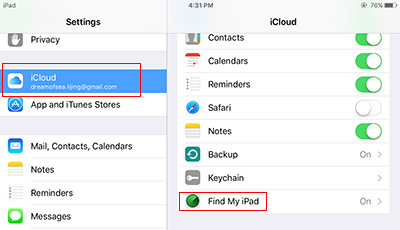
Find min iPad vises nederst på listen. Tryk let på den og Sluk den til.
Indtast dit Apple ID Password på pop op-vinduet for at deaktivere Find My iPad.
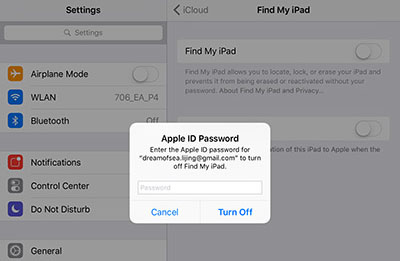
Metode 2: Sådan lukker du Find min iPhone fjernt fra iCloud på computeren
Hvis du er den forrige ejer af iOS-enheden, og enheden ikke er til stede. Du kan også lukke Find min iPhone fra din konto.
Hold iPhone, iPad eller iPod offline. Det er bedre at slukke det.
Log ind icloud.com med dit Apple ID på din computer.
Klik Find iPhone ikonet på startskærmen.

Type Alle enheder på den øverste linje, og vælg den enhed, du vil fjerne på rullelisten.
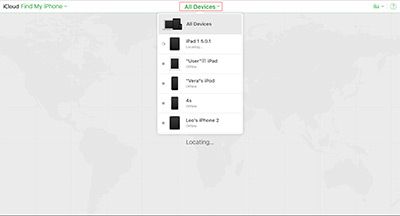
Hvis der ikke er nogen lokalisering af iPhone, kan du vælge Fjern fra konto direkte.
Hvis historikens placering stadig er på kortet, skal du klikke på dit enhedsnavn på topmenuen og derefter klikke på Detete knappen ved siden af den på rullelisten.
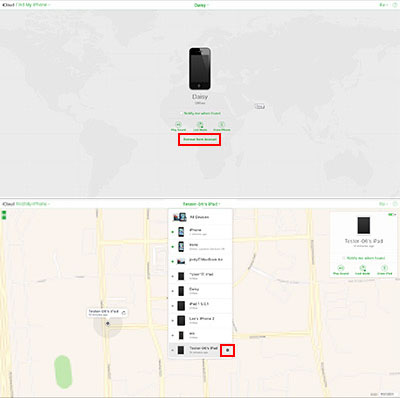
Del 2: Slet iOS-data en gang for alle
Det er nødvendigt for dig at rydde alle dine data og hukommelse på iOS-enheden, derfor anbefaler vi stærkt at fjerne dem iPhone Eraser. Med Tipard iPhone Eraser kan du slette din iOS-enhed på tre forskellige niveauer, som begge kan sikre, at alle filer ikke kan gendannes.
Download iPhone Eraser
Download og installer Tipard iPhone Eraser. Start det på din computer.
Slut iPad til computer
Slut din iOS-enhed til computer via USB-kabel. Programmet registrerer din enhed automatisk. Her vil vi tage iPad til eksempel.
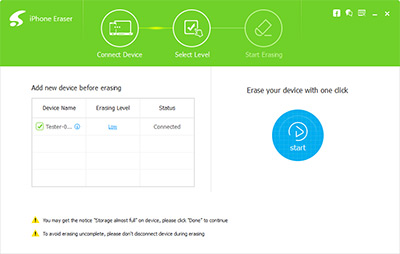
Vælg sletningsniveau
Der er tre forskellige sletningsniveauer for at rydde din enhed, og begge er uoprettelige. Vælg bare den, du har brug for, og klik på OK for at bekræfte.

Et klik for at slette
Klik på knappen Start til højre for vinduet, og sletningsprocessen starter automatisk. Du får din iPad tilbage som en helt ny iPad uden nogen data rest.
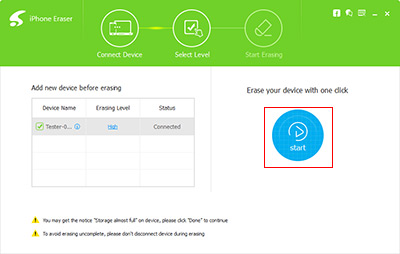

- Slet iPhone / iPad / iPod touch data grundigt
- Beskyt privat information mod at blive genoprettet og stjålet
- Opdag og slet mere end 1 enhed på samme tid
- Støt alle iOS-enheder, herunder iPhone, iPad, iPod touch
- Meget kompatibel med iOS 9.3 og Windows 10







